
本記事では Zabbix Cloud の機能や特徴について紹介し、実際に、Zabbix での監視設定の連携までの流れを解説していきます。
1. Zabbix Cloud 概要
今回リリースされた Zabbix Cloud は、最高のパフォーマンスに調整された Zabbix 環境を、ほぼ瞬時にデプロイして利用することができます。
また、マネージドサービスとなりますので、アップグレード作業を自分で行うことなく、常に最新の安定版 Zabbix を使用することができます。
さらに、スケーラビリティについても監視負荷に応じて、必要な時にすぐに最適なパフォーマンス設定へのスケールアップが可能です。
整理すると以下の 3 つの主要なメリットがあります。
-
- ・簡単な導入(数クリックでのデプロイ)
-
- ・自動アップグレード(最新版の自動適用)
-
- ・柔軟なスケーラビリティ(必要に応じた即時スケール変更)
2.Zabbix Cloud の特徴
Zabbix Cloud は Zabbix SaaS / PaaS のソリューション作動するクラウドプラットフォームで以下 5 つの大きな特徴があります。
- 多様なプランと柔軟なスケーラビリティ
1 秒あたりの新規値数(NVPS)に応じた 7 つのプランから選べ、ビジネスの成長に応じた拡張が可能です。 - グローバルなアクセスと信頼性
世界の主要リージョン(フランクフルト、サンパウロ、シンガポール、アイルランド、北バージニア)で利用可能で、今後拡大予定です。 - インフラ管理の自動化と効率性
インフラの保守が不要で、SaaS / PaaS プラットフォームの利便性により、迅速な導入と簡単な運用が可能です。 - セキュリティとアップデートの自動対応
最新バージョンやセキュリティパッチが自動で適用され、安全で最新の環境が維持されます。 - 予算に優しい固定価格設定
NVPS に応じた固定価格で、隠れたコストがなく、低TCO(総所有コスト)で運用可能です。
特徴に関しての詳細は Zabbix Cloud 公式ブログ をご参照ください。
3.Zabbix Cloud の価格設定
Zabbix Cloud はノードやストレージのタイプごとに価格設定がされています。
また、トライアルで 5 日間無料で試すことができます。
Zabbix Cloud のタイプ
| タイプ | NVPS | メトリクス | ストレージ | 価格 |
|---|---|---|---|---|
| Nano | 50 NVPS | 5K メトリクス | 10GB | $50 |
| Micro | 100 NVPS | 10K メトリクス | 50GB | $100 |
| Small | 250 NVPS | 25K メトリクス | 100GB | $250 |
| Medium | 1K NVPS | 100K メトリクス | 200GB | $750 |
| Large | 2.5K NVPS | 250K メトリクス | 500GB | $1075 |
| xLarge | 5K NVPS | 500K メトリクス | 500GB | $2500 |
| 2xLarge | 10K NVPS | 1M メトリクス | 500GB | $5000 |
※必要に応じて1ノードあたり最大16TBまでストレージを増加可能
※価格は全てドル表記
タイプ別の価格設定は公式サイトのZabbix Cloud tiersをご参照ください。
4.Zabbix Cloud 利用の流れ
Zabbix Cloud を利用する際の流れは以下の通りです。
1. Zabbix Cloud アカウント登録
Zabbix Cloud 公式サイトでアカウントを作成します。メールアドレスや必要な情報を入力して登録を完了します。
2. Zabbix Cloud にアクセス
登録したアカウント情報で、Zabbix Cloud のダッシュボードにアクセスできます。
3. ノードの作成
名前、リージョン、タイプ、ストレージサイズを指定してノードを作成します。DNS 名とログイン情報が表示されます。
4. Zabbix ダッシュボード確認
ノード作成時のDNS 名とログイン情報で、Zabbix 管理画面にアクセスできます。
Zabbix Cloud には 2 つの管理画面がありますので、ここで整理したいと思います。
Zabbix Cloud UI :Zabbix Cloud 特有の管理画面であり、クラウド固有の設定やメンテナンスなどが実施できる
Zabbix UI :通常利用する Zabbix の管理画面で、監視対象の状況確認や監視設定(ホスト登録、アイテム作成など)ができる
5.Zabbix Cloud の登録
Zabbix Cloud を利用するには最初にZabbix Cloud の公式サイトにアクセスして、アカウントを作成する必要があります。
1.Zabbix Cloud の公式サイトからアクセスし「Try Zabbix Cloud」をクリックします。
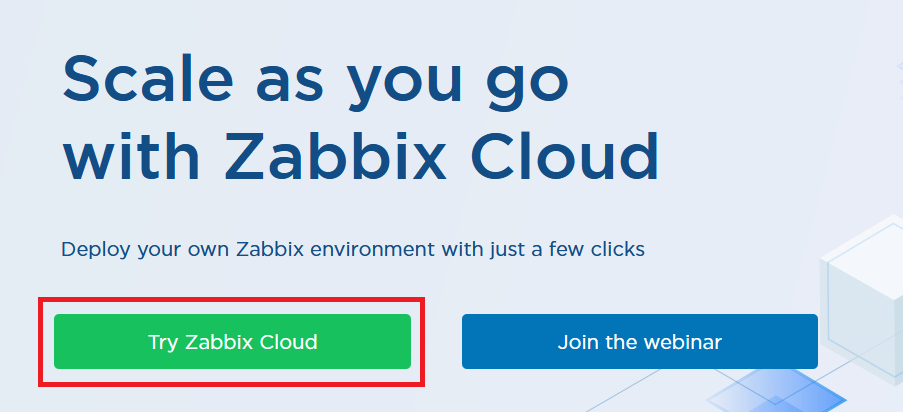
2.「Don’t have an account? Sign up」をクリックします。
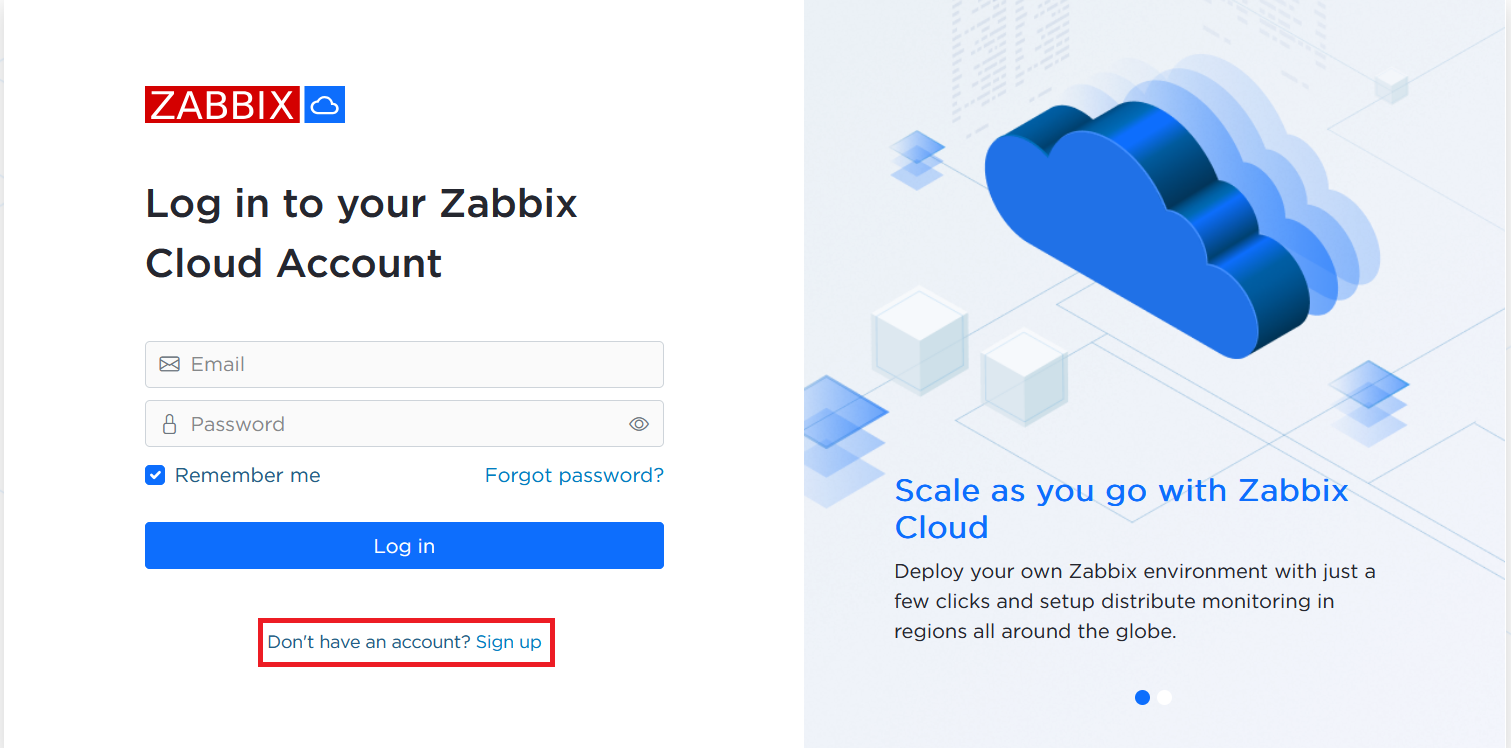
3.「メールアドレス」と「パスワード」を設定して、新規登録します。
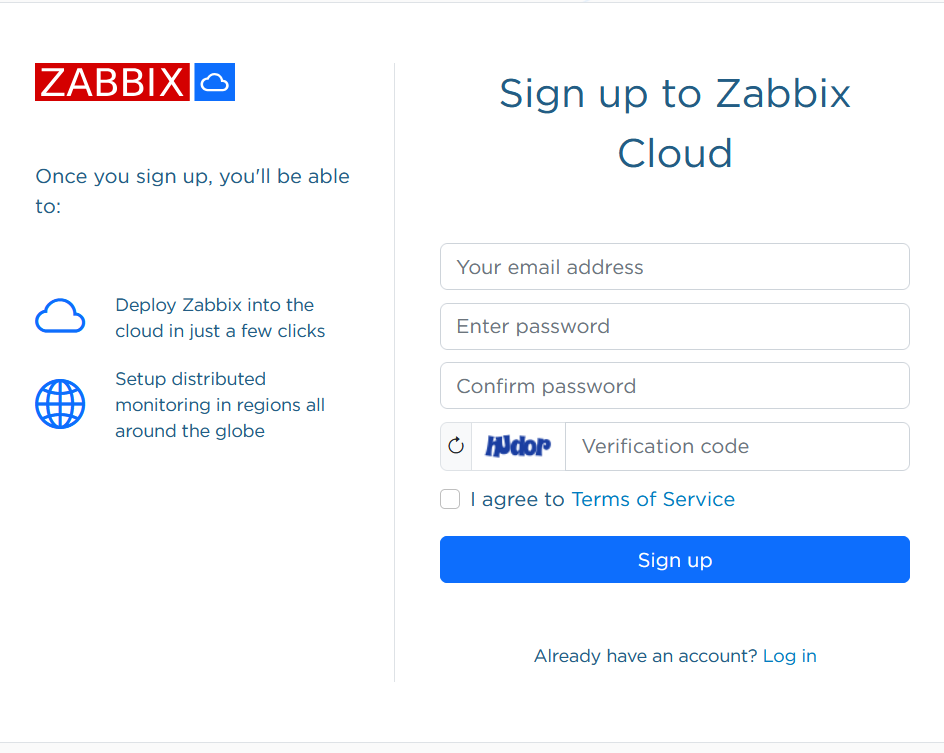
4.アカウントが承認されると以下のメールが届きます。
※アカウント登録には 20 – 30 分の承認時間が掛かる場合がありますので、ご注意ください。
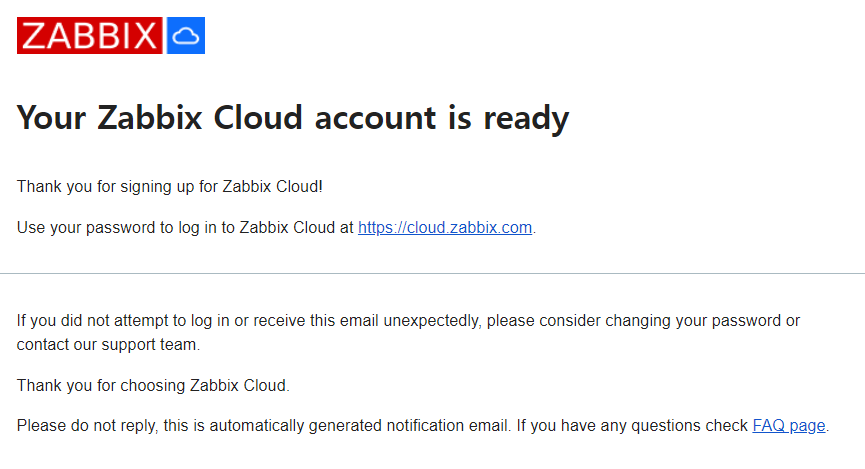
5.最後に上記のメールが届いたら「https://cloud.zabbix.com」に、先ほど登録したメールアドレス / パスワードでログインします。
6.新しいノード作成
Zabbix Cloud のノードとは、クラウド上で簡単にデプロイできる Zabbix サーバのことです。
物理サーバの準備が不要で、最新バージョンの Zabbix やセキュリティパッチも自動で適用されます。
1.ノード作成
ノード名(記号は使用不可)、リージョン(5 つから選択)、コンピュート層(Nano から 2xLarge まで)、ディスクサイズ(10GB から 16TB まで)を選択します。
※ここで入力したノード名が、Zabbix UI の URL となります。
※5 日間の無料トライアルを利用する場合は、「I’ll try the 5-day free trial」にチェックを入れ、「Create new node」をクリックします。
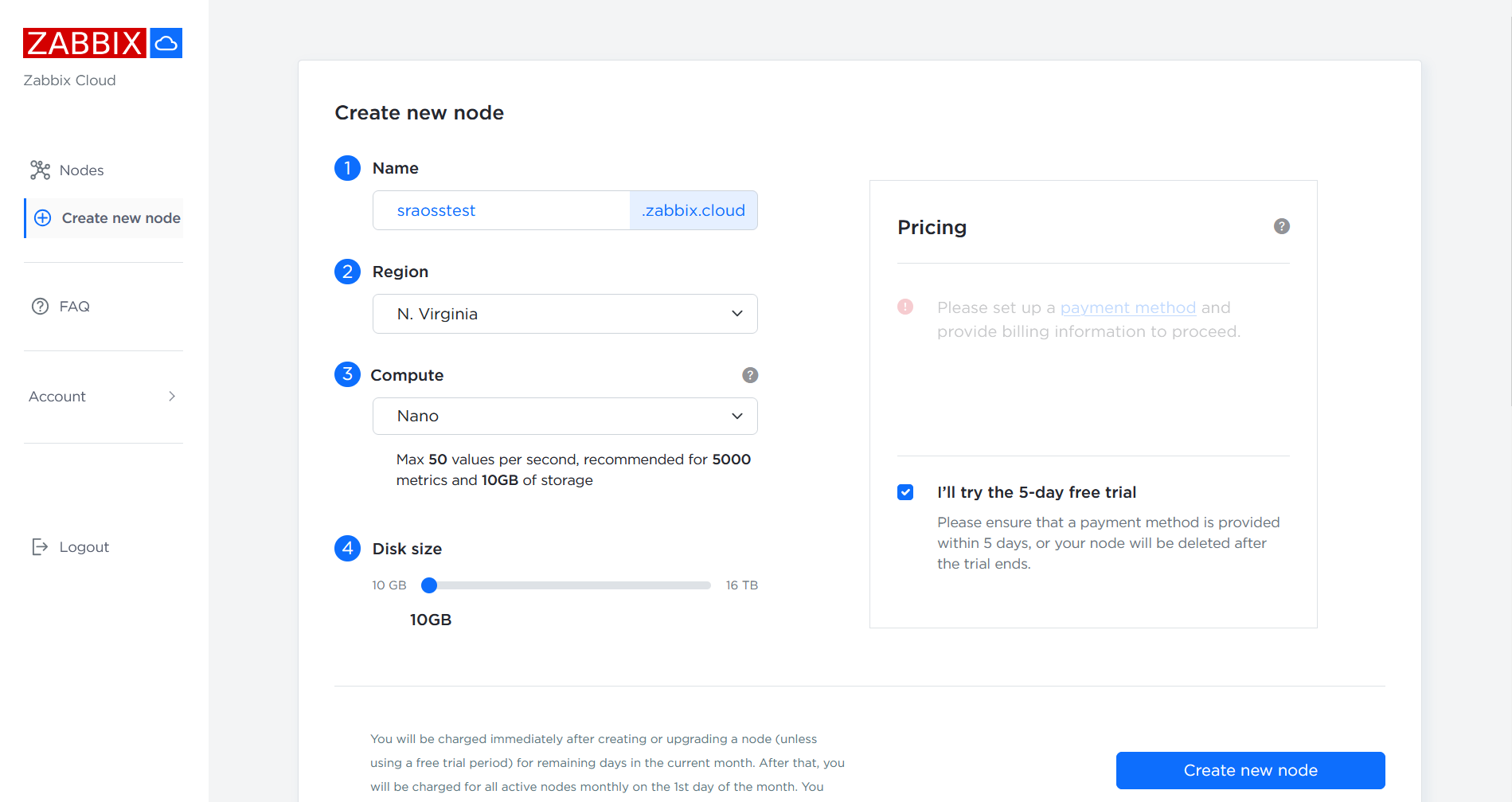
2.ノードの設定確認
ノード作成後、Zabbix サーバにアクセス可能なフロントエンド URL、Server 名、証明書、クラウドの設定、価格が表示されます。
Zabbix UI のログインパスワードは、Zabbix Cloud UI にて「Password settings」-「Copy initial password」で生成されたパスワードを取得する必要があります。
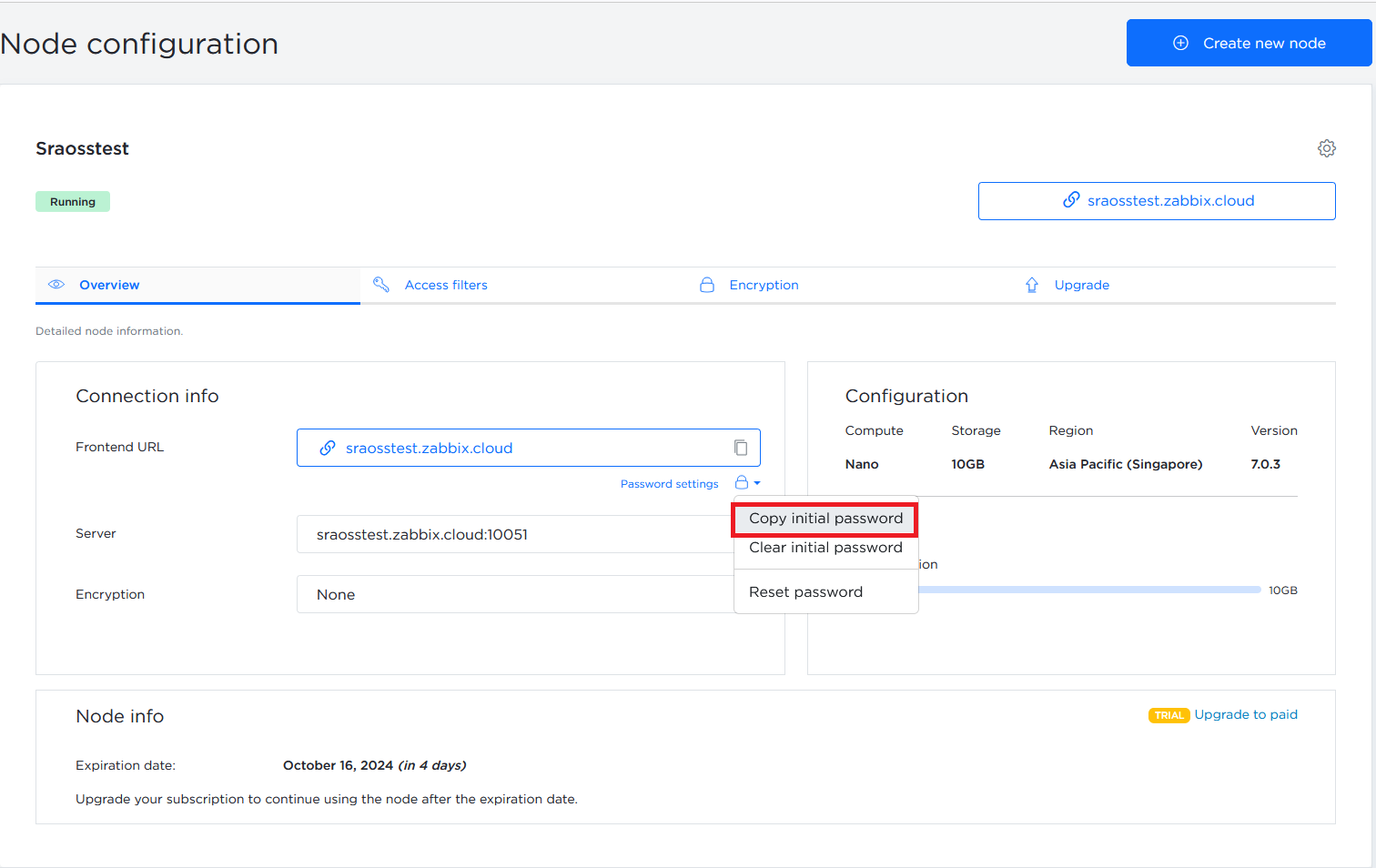
3.Zabbix UI へのログイン
Zabbix UI にアクセスし、Username「Admin」と上記で取得したパスワードを使用してログインします。
※Zabbix UI の URL はノード作成時に設定した名前(Frontend URL)となります。
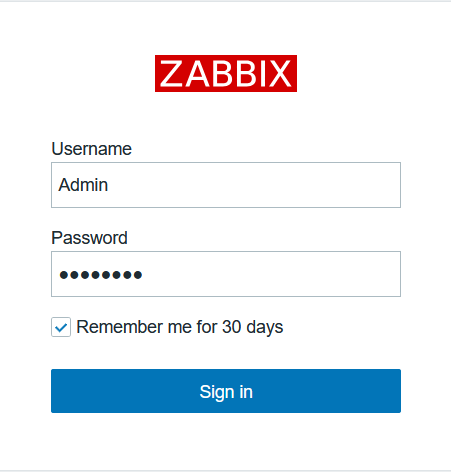
4.ログイン後、Zabbix UI のダッシュボードが表示されることを確認します。
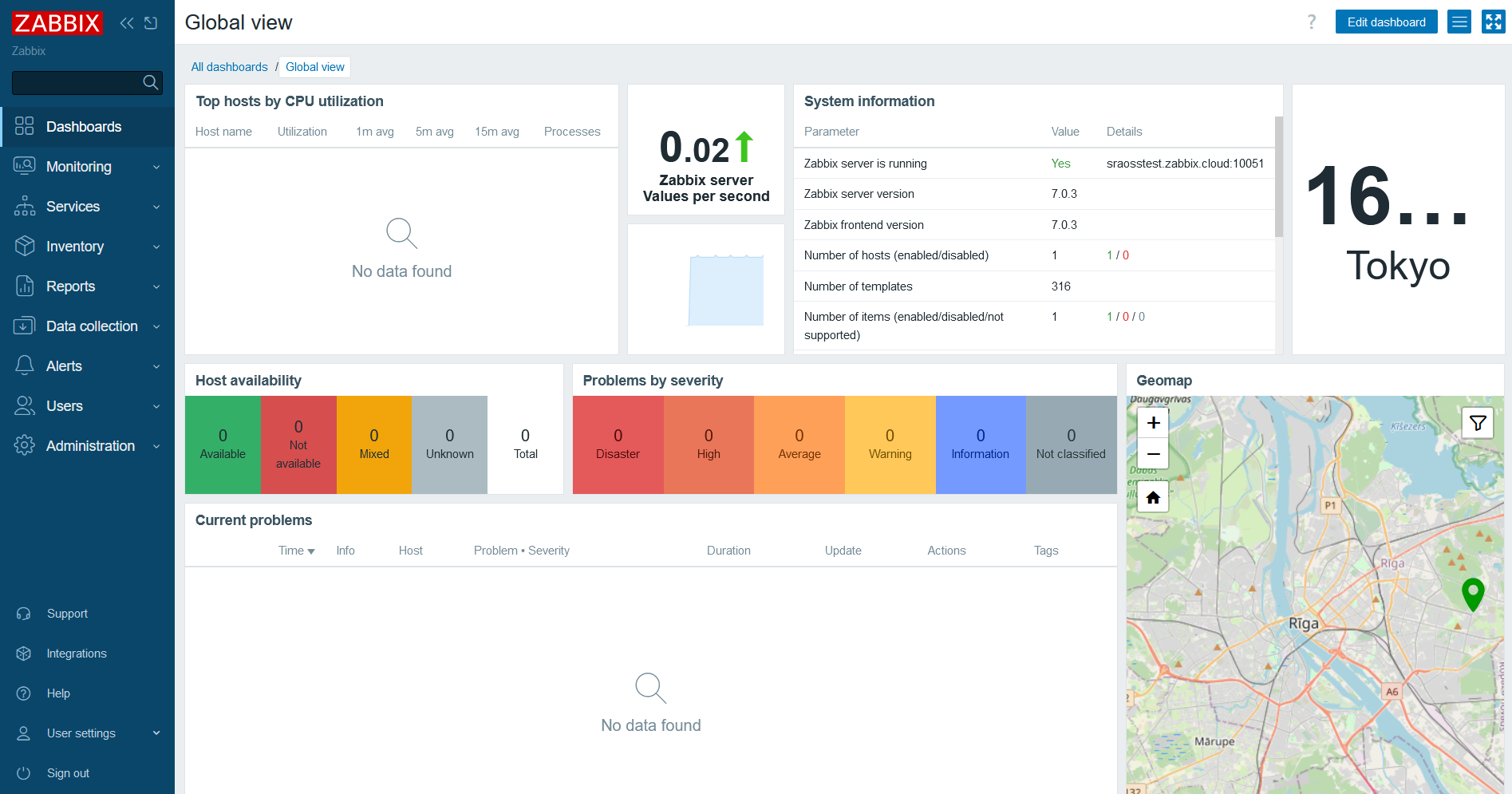
7.ノード設定変更
Zabbix Cloud UI のノード設定画面には、以下の4つのタブがあります。
-
- ・Overview ノードの基本情報や現在の状態を確認できる画面です。
-
- ・Access filters ノードにアクセス可能なIP アドレスを設定する画面です。
-
- ・Encryption ノードの通信を暗号化するための設定の画面です。
-
- ・Upgrade ノードのアップグレード管理を行う設定画面です。
Access filters タブでは、「Frontend/API and Server」、「Frontend/API only」、「Server only」のオプションがあり、
「Frontend/API」は Zabbix UI への接続、「Server」は監視対象との接続において、フィルタ設定が可能です。
管理者はセキュリティを考慮して、特定の IP アドレスからのみアクセスを許可するように制限できます。
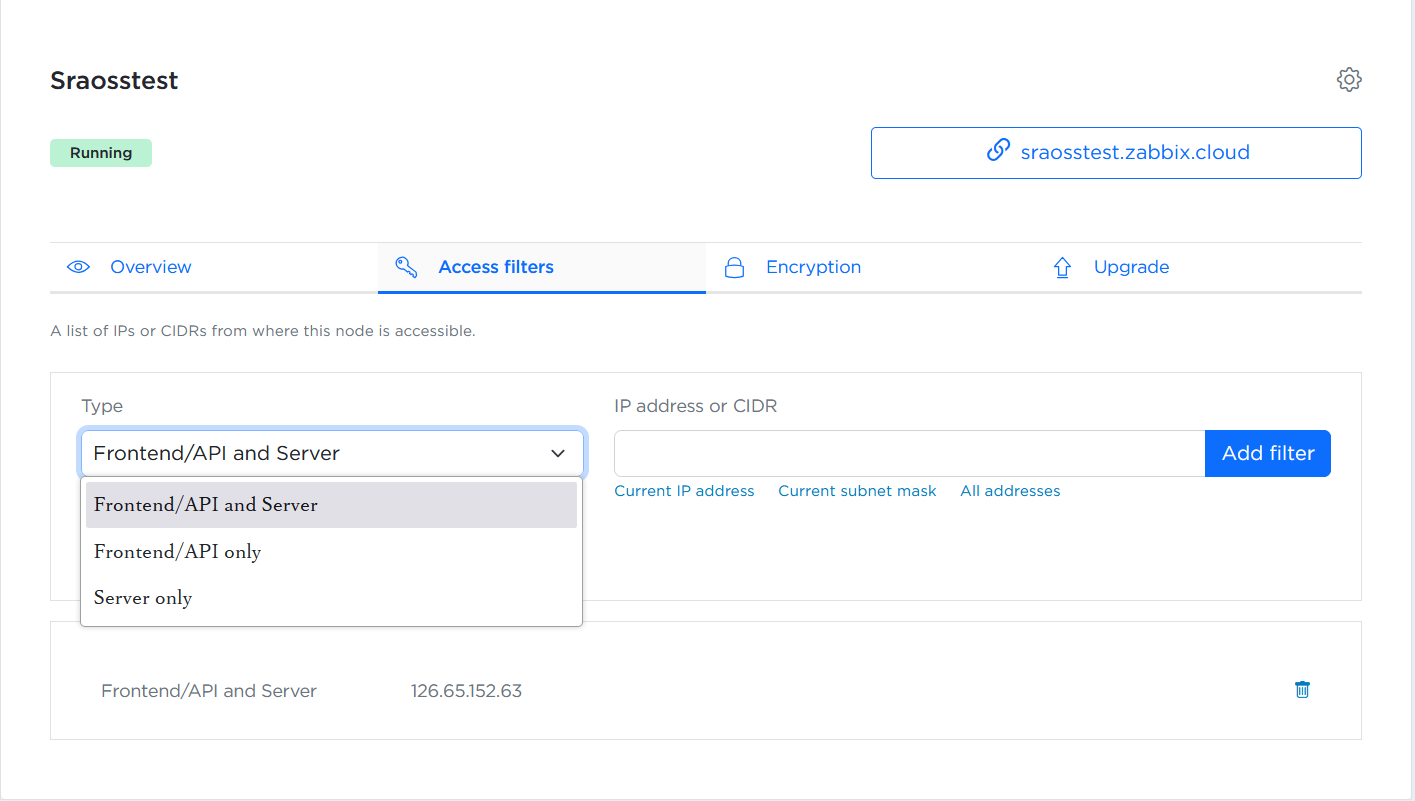
Encryption タブでは、Zabbix コンポーネント間の通信を安全に保護するための
「Root CA certificates」、「Private key」、「Revoked certificates」、「Certificate chain」の各種証明書の登録設定ができます。
Zabbix では、SSL証明書または事前共有キー(PSK) による TLS 暗号化が利用でき、これにより、データの盗聴や改ざんを防ぐことができます。
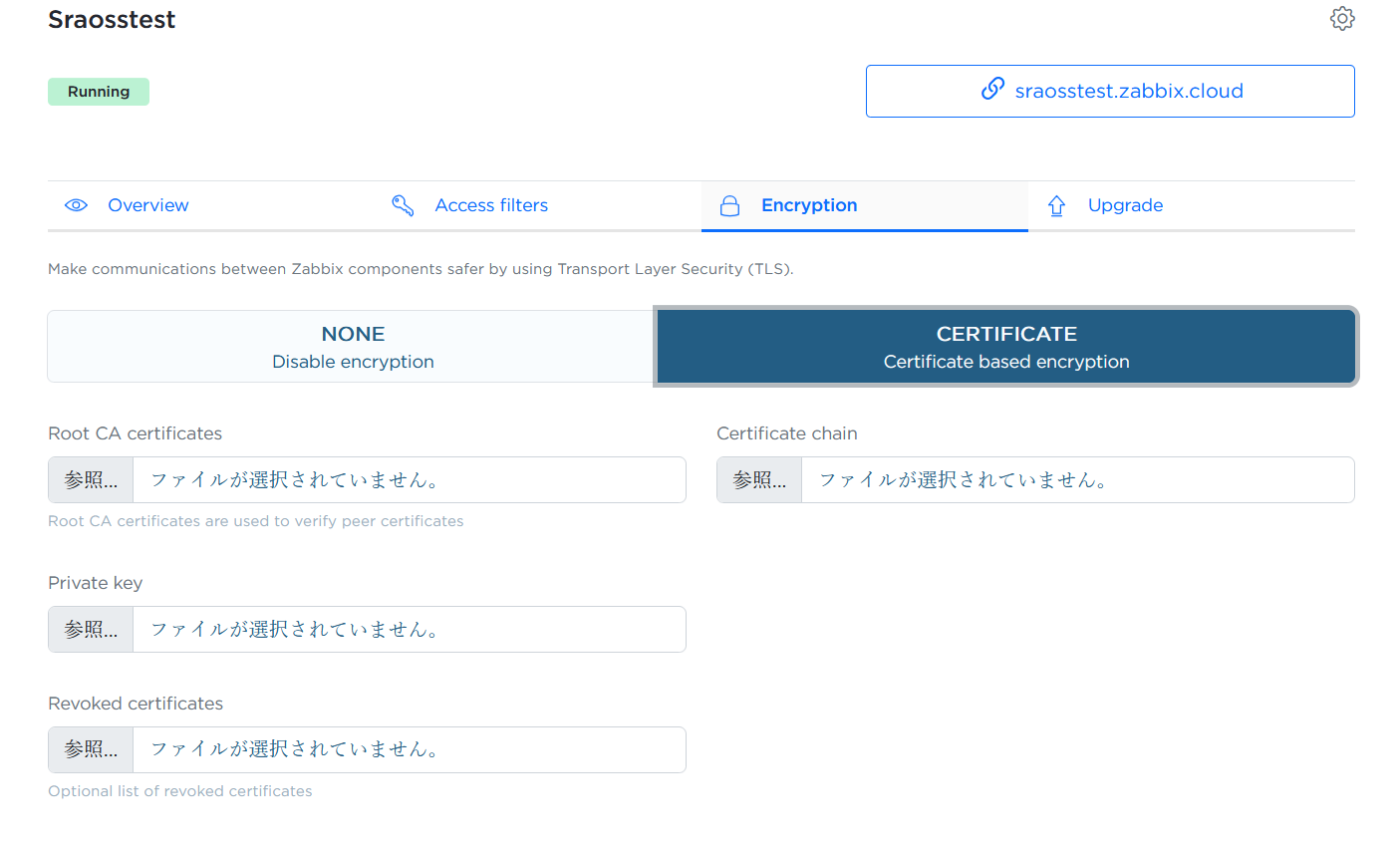
8.実際ホストのアイテム登録から通知まで
今回は、以下のような環境で監視などを実施しました。
Zabbixサーバー:Zabbix Cloud
監視対象 :Windows ホスト(Zabbix Agent導入済み)
通知設定 :Slack
監視対象にインストール済みの Zabbix エージェントの設定ファイル (zabbix_agentd.conf) の以下のパラメータを
今回作成した Zabbix Cloud 向けに修正し、Zabbix Agentのサービスを再起動しておきます。
Hostname= [監視対象のホスト名]
※Zabbix サーバーで構成されているホスト名と一致する必要があります。
Server=[Zabbix サーバのFQDN]
ServerAcitve=[Zabbix サーバのFQDN]
1.ホスト作成及びテンプレートを登録します。
今回は監視対象のホスト(Windows)はFW内のネットワークに接続されているため、「Windows by Zabbix agent active」 を使います。
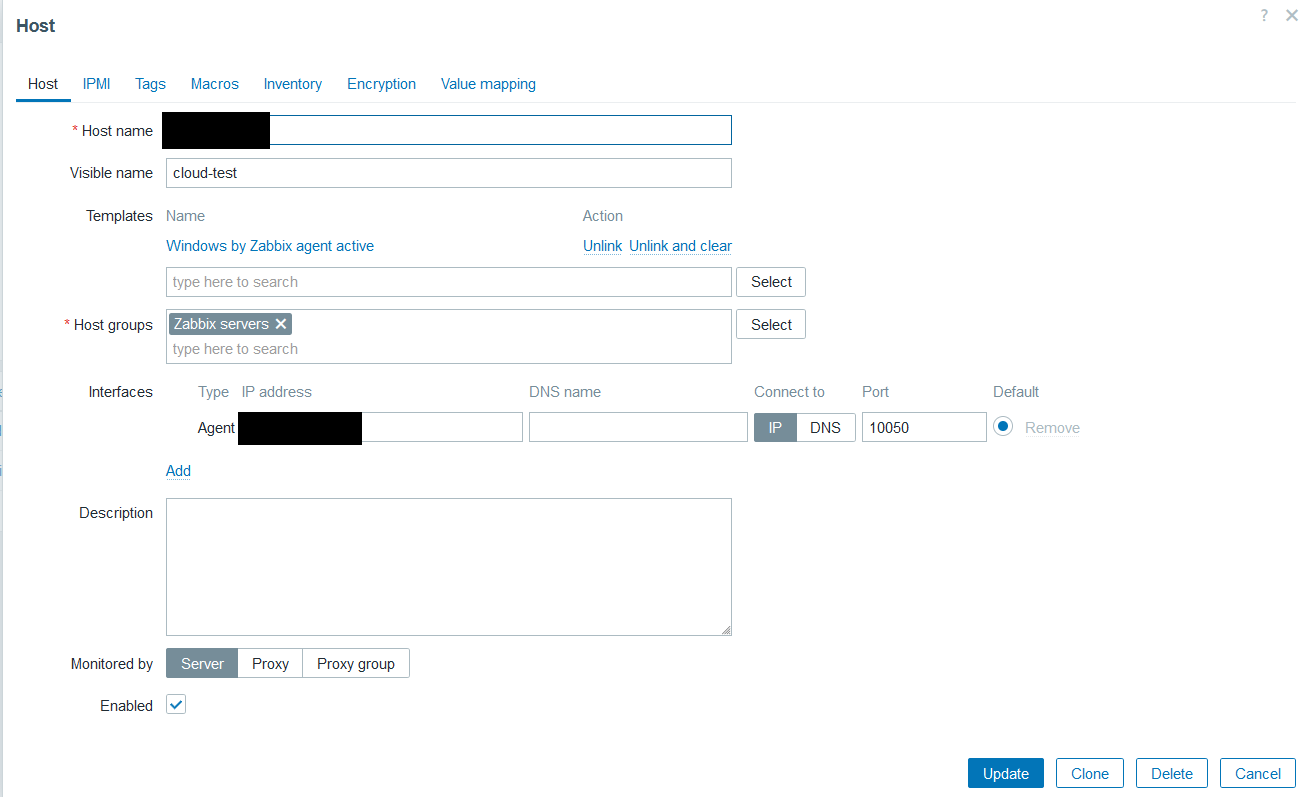
2.ホスト作成後、しばらくして、アイテム値が取得されることが確認できます。
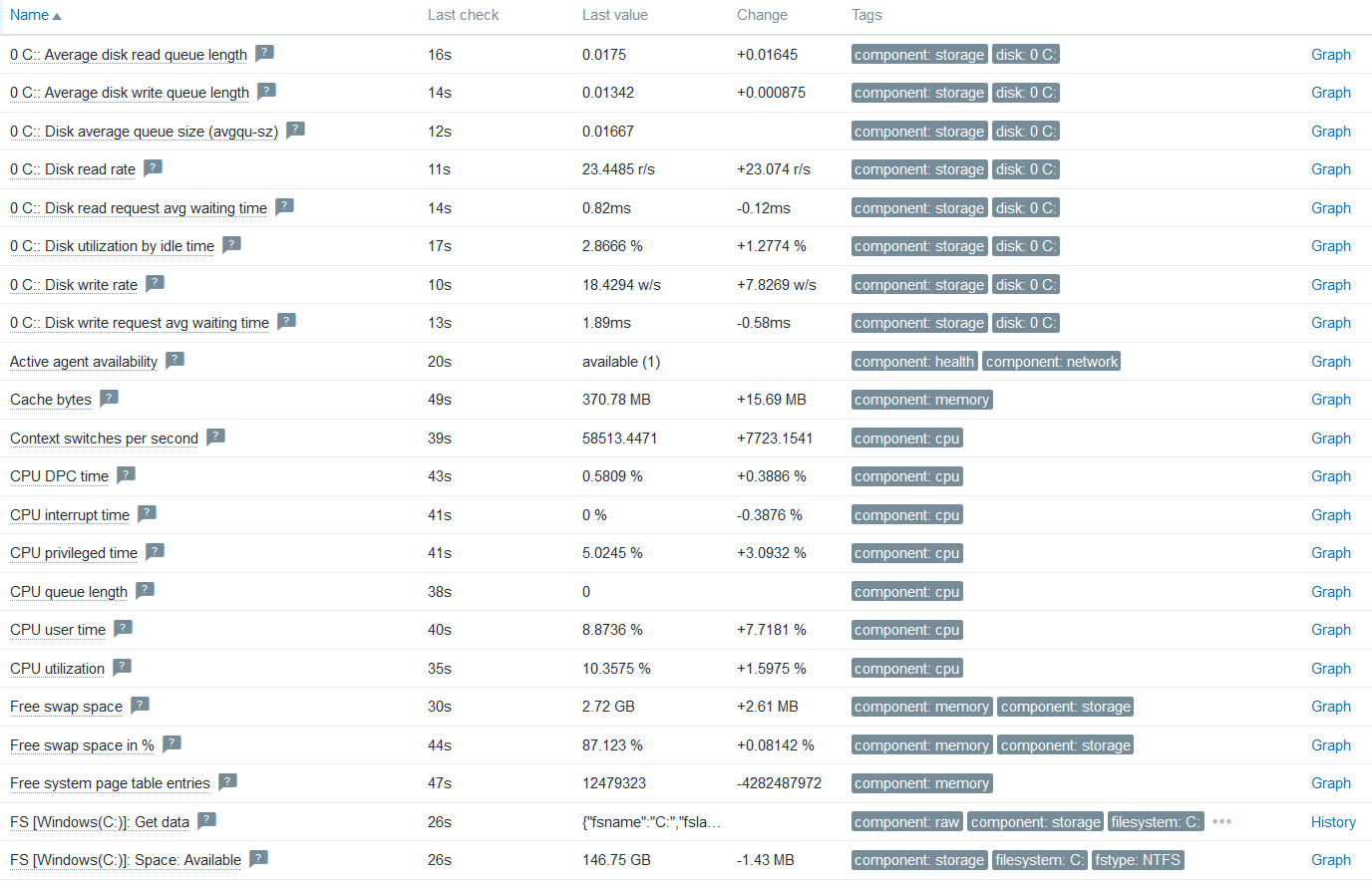
3.トリガーも正常に動作することが確認できます。
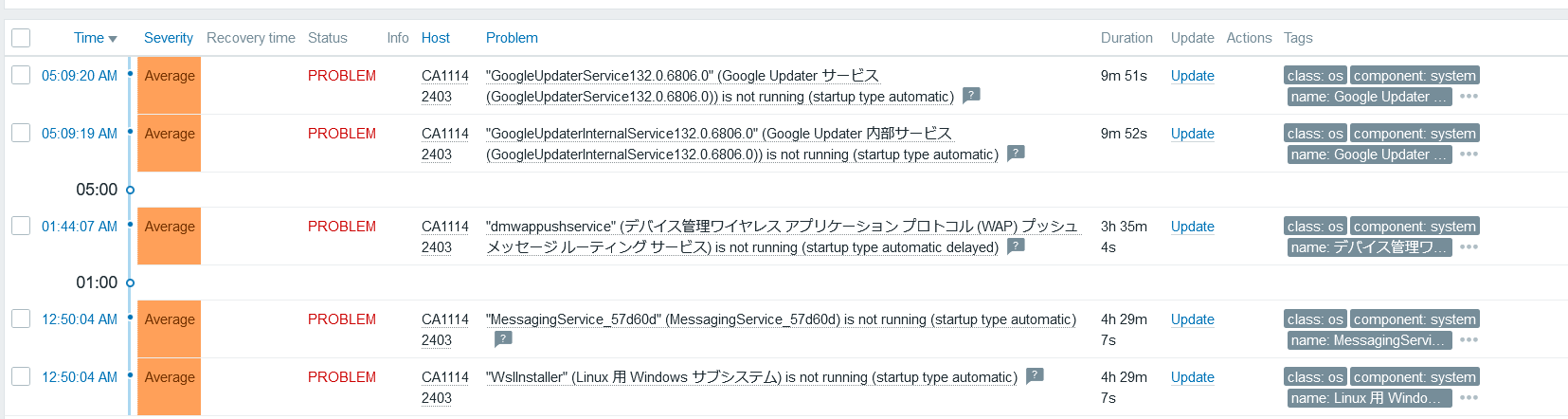
4.障害通知として、メディアタイプ及びトリガーアクションの設定をします。
今回はメディアタイプSlack(Webhook) のデフォルト設定を使います。
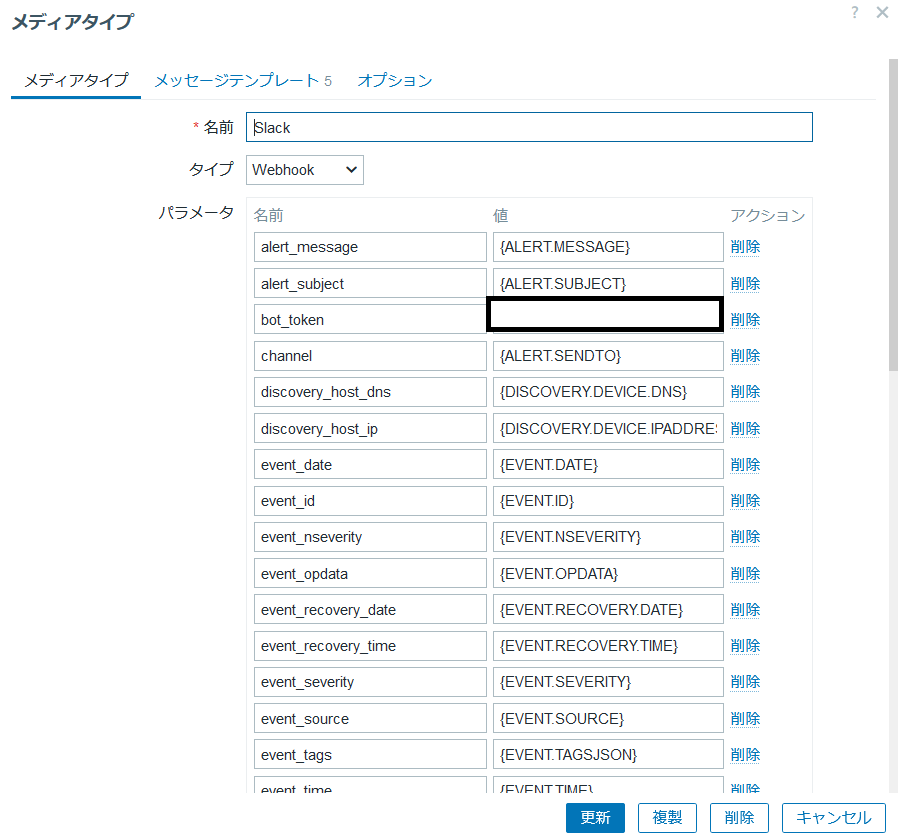
5.Zabbix Cloud 環境でも Slack での通知が正常にされることが確認できます。
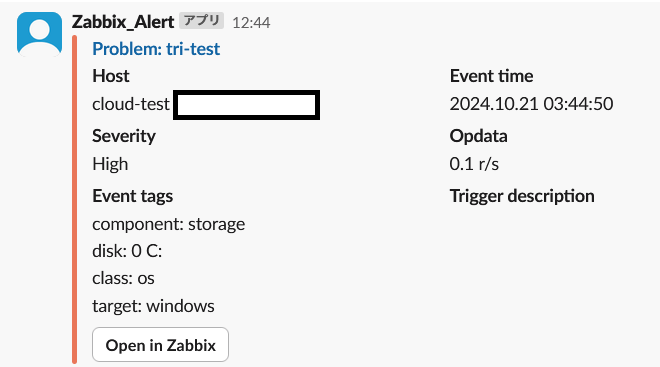
9. Zabbix Cloud の制限とロードマップ
Zabbix Cloud を使用する場合、通常の Zabbix サーバーやエージェントと比較して以下のような制限があります。
- SNMP トラップ: Proxy 経由でのみ対応可能
- 履歴/トレンド/監査ログの保持期間: Zabbix Cloud UI でのみ管理可能
- アラートスクリプトや外部スクリプト: 未対応
- Zabbix サーバーでのフロントエンドスクリプト: 未対応
- ODBC: MySQL またはPostgreSQL でのみサポート(指定されたパラメーターを使用)
- SAML 認証: 証明書のアップロードが不可(将来実装予定)
- スケジュールレポート: 独自のメールメディアを追加する必要があり、スクリプトメディアタイプには対応していません
なお、Zabbix Cloud は将来的に以下のロードマップを計画しています。
- パートナー機能の有効化 (パートナーが Zabbix Cloud を再販可)
- オンプレミス Zabbix からの移行
- クラウドでのプロキシ対応
- 長期契約向けの特別価格設定
- プリペイドオプション
- バックアップ機能の改善
- Zabbix Cloud 向け監査機能
10.まとめ
Zabbix Cloud を利用することで、完全に最適化された Zabbix インスタンスの導入がこれまで以上に簡単になります。
Zabbix Cloud は、マネージドサービスとして、Zabbix 環境の管理、チューニング、アップグレードに関する技術的な熟練度に関係なく、
24時間365日対応の可用性と最新のZabbix 機能を備えた合理的で安全な製品として位置づけられています。